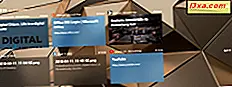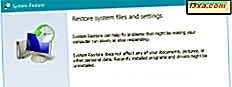
Mens du har evnen til at gendanne dit system fra et gendannelsespunkt er et af Windows mest nyttige funktioner, kan det være, at nogle mennesker vil slukke for hele eller dele af deres partitioner. Andre kan måske ændre, hvor meget plads det bruges til System Res tore og tildele mere eller mindre. For at hjælpe dig ud har vi oprettet denne vejledning, der viser dig, hvordan du konfigurerer detaljeret, hvordan System Res tore fungerer, hvor meget plads det bruger og hvordan du aktiverer det eller deaktiverer det for en partition eller en anden:
Sådan får du adgang til systemgendannelsens indstillinger
Hvis du vil starte Systemgendannelse og ændre dens indstillinger, skal du logge ind som administrator og åbne Kontrolpanel . Der skal du gå til System og sikkerhed og klikke eller trykke på System . Klik i vinduet System eller klik på linket "Systembeskyttelse" til venstre. Hvis din brugerkonto ikke er administrator, vil Windows på dette tidspunkt bede dig om at indtaste administratoradgangskoden.

Vinduet Systemegenskaber åbnes, hvor du kan se drevene på din computer, og om Systemgendannelse er tændt for hver af dem. Hvis du har mere end en partition, vil du se, at Systemgendannelse er slået fra for alle dem undtagen den, hvor Windows er installeret. Det skyldes, at dette værktøj sikkerhedskopierer systemfiler og indstillinger som drivere, registreringsnøgler, installerede programmer og så videre. Programmer, drivere og systemfiler gemmes generelt på den partition, hvor Windows installeres. Du har dog muligvis organiseret ting forskelligt.

Sådan aktiveres Systemgendannelse til et bestemt drev
Du får ikke nogen fordel ved at aktivere Systemgendannelse på andre partitioner, undtagen den (e), hvor du installerer programmer, drivere og så videre. Hvis du har et sådant drev, hvor du vil have Systemgendannelse aktiveret, skal du vælge den i listen over ledige drev og klikke eller trykke på Konfigurer . Vinduet Systembeskyttelse åbnes for det valgte drev.

Hvis du vil aktivere Systemgendannelse for det pågældende drev, skal du markere afkrydsningsfeltet "Sæt systembeskyttelse" på, og klik eller tryk på OK. Nu er det også en god tid at oprette et første gendannelsespunkt manuelt. For at gøre det skal du følge instruktionerne i denne vejledning: Hvad er Systemgendannelse og hvordan du opretter et gendannelsespunkt i Windows.
Sådan ændres, hvor meget plads, systemgendannelse tager på disken
Du vil måske spare lidt plads på computerens opbevaring og give mindre plads til Systemgendannelse for at gemme sine gendannelsespunkter. Eller tværtimod kan du tillade mere plads, så flere gendannelsespunkter gemmes, så du kan bruge dem senere.
I vinduet Systemegenskaber vælg det drev, som du vil ændre, hvor meget plads Systemgendannelse bruger, og klik eller tryk på Konfigurer . Vinduet Systembeskyttelse åbnes for det valgte drev. Her kan du i Disk Space Usage sektionen se, hvor meget plads Systemgendannelse i øjeblikket bruger på disken, og du kan indstille, hvor meget du vil bruge den.

Flyt skyderen Max brug til det niveau, du foretrækker, og klik eller tryk på OK. Du har også en knap til at slette alle systemgendannelsespunkter på den partition, så du kan spare plads. Hvis du trykker på den, bliver du informeret om, at alle gendannelsespunkter på dette drev vil blive slettet, og du vil ikke kunne fortryde uønskede systemændringer ved hjælp af de mistede gendannelsespunkter. Hvis du vil fortsætte, skal du klikke eller trykke på Fortsæt . Ellers skal du trykke på Cancel .

Sådan deaktiveres Systemgendannelse i Windows
Hvis du ikke vil bruge Systemgendannelse til at beskytte dit system, kan du slukke for det og spare lidt lagerplads. Vælg det drev, som du vil slukke for Systemgendannelse på i listen over tilgængelige drev, og klik eller tryk på Konfigurer . Vinduet Systembeskyttelse åbnes. Vælg "Deaktiver systembeskyttelse" og tryk på OK.

Du bliver spurgt, om du er sikker på, at du vil slukke for systembeskyttelse på det valgte drev. Hvis du deaktiverer det, slettes eksisterende gendannelsespunkter og nye gendannelsespunkter oprettes ikke, hvilket betyder at du ikke kan bruge Systemgendannelse til at gendanne computeren. Hvis du vil fortsætte, skal du trykke på Ja .

Luk vinduet Systemegenskaber, og du er færdig.
Konklusion
Mens Systemgendannelse er en af de mest nyttige indbyggede Windows-værktøjer, er den begrænset i den beskyttelse, den giver. Du vil kun have det tændt for de drev, hvor du installerer apps, programmer, spil og drivere. Og selvfølgelig på den partition, hvor Windows installerede. For andre skillevægge er det bedst slukket. Forhåbentlig har denne vejledning opnået sin opgave at vise dig, hvordan du bedst kan konfigurere Systemgendannelse .